Correggi l’errore di aggiornamento di Windows 0x80090017
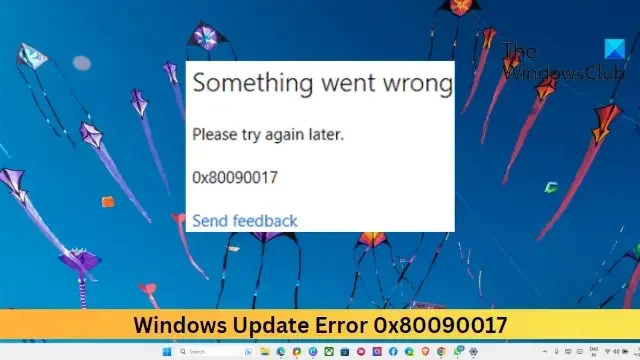
Se l’ errore di Windows Update 0x80090017 continua a darti problemi, allora questo post potrebbe aiutarti. Questo errore 0x80090017 di Windows Update si verifica in genere se i componenti di Windows Update non vengono scaricati correttamente o sono danneggiati. Fortunatamente, puoi seguire alcuni semplici suggerimenti per aiutare a correggere questo errore.
Correggi l’errore di aggiornamento di Windows 0x80090017
Per correggere l’errore di Windows Update 0x80090017, reimpostare i componenti dell’aggiornamento e provare a installare gli aggiornamenti manualmente. Se ciò non aiuta, segui questi suggerimenti:
- Esegui lo strumento di risoluzione dei problemi di Windows Update
- Ripristina i componenti di Windows Update
- Disabilita temporaneamente il software antivirus di terze parti
- Riavvia il servizio Windows Update
- Installa manualmente gli aggiornamenti di Windows
- Ripristino configurazione di sistema a un punto precedente all’errore
Ora vediamoli nel dettaglio.
1] Esegui lo strumento di risoluzione dei problemi di Windows Update
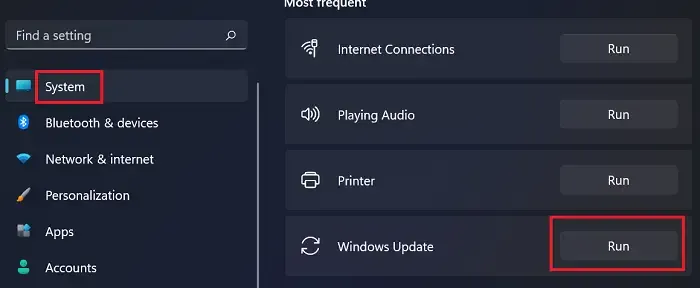
- Apri Impostazioni premendo la combinazione di tasti Windows + I.
- Passare a Sistema > Risoluzione dei problemi > Altri strumenti per la risoluzione dei problemi .
- Qui, fai clic su Esegui accanto a Windows Update.
2] Ripristina i componenti di Windows Update
I componenti di Windows Update danneggiati sono un altro motivo per cui può verificarsi l’errore di Windows Update 0x80090017. Questi componenti di aggiornamento contengono file di cache che fungono da magazzino e aiutano a installare gli aggiornamenti. Il ripristino di questi componenti può cancellare e ripristinare tutti questi file di cache al loro stato predefinito. Ecco come:
- Apri il prompt dei comandi come amministratore.
- Digita i seguenti comandi uno per uno e premi Invio .
net stop bits
net stop wuauserv
net stop appidsvc
net stop cryptsvc
ren %systemroot%\SoftwareDistribution SoftwareDistribution.old
ren %systemroot%\system32\catroot2 catroot2.old
net start bits
net start wuauserv
net start appidsvc
net start cryptsvc - Riavvia il dispositivo una volta terminato e verifica se gli aggiornamenti vengono installati.
3] Disabilita temporaneamente il software antivirus di terze parti
I software antivirus installati sul dispositivo Windows possono interferire con l’installazione degli aggiornamenti. Disabilita temporaneamente questi e vedi se corregge l’errore. Se sul tuo sistema non è installato alcun software antivirus di terze parti, disabilita Windows Defender Firewall e verifica se aiuta a correggere l’errore di Windows Update 0x80090017.
4] Riavvia il servizio Windows Update
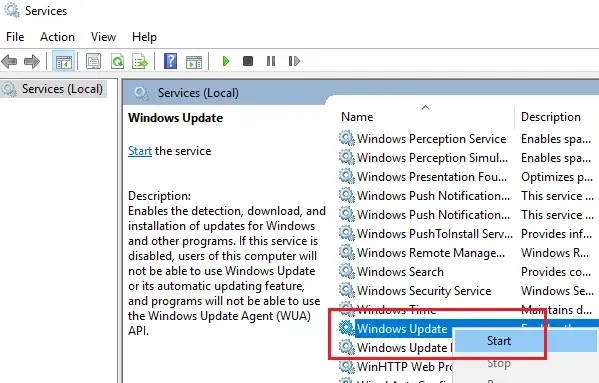
- Premi il pulsante Start , digita Services e premi Invio .
- Scorri verso il basso e cerca Windows Update Service .
- Fare clic con il tasto destro sul servizio e selezionare Riavvia .
5] Installa manualmente gli aggiornamenti di Windows
Se nessuno di questi suggerimenti è stato utile, considera l’installazione manuale degli aggiornamenti di Windows . Questo è noto per aiutare la maggior parte degli utenti a correggere l’errore di Windows Update 0x80090017.
6] Ripristino configurazione di sistema a un punto precedente all’errore
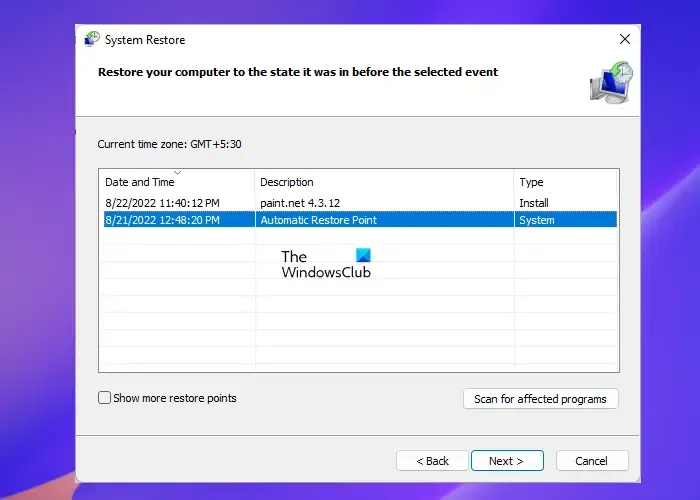
Se l’errore si verifica ancora durante l’installazione manuale degli aggiornamenti, prendere in considerazione l’esecuzione di un ripristino del sistema. In questo modo riparerai l’ambiente Windows installando i file e le impostazioni che hai salvato nel punto di ripristino. Ecco come è possibile eseguire un Ripristino configurazione di sistema . Nota che questo può essere fatto solo se hai creato un punto di ripristino del sistema in precedenza.
Speriamo che questi suggerimenti ti abbiano aiutato.
Perché Windows non può installare gli aggiornamenti?
Se il tuo dispositivo Windows non è in grado di installare gli aggiornamenti , innanzitutto riavvia il dispositivo e prova a installare gli aggiornamenti manualmente. Oltre a questo, puoi anche disabilitare il software antivirus di terze parti se ne hai uno.



Lascia un commento